Dans ce guide, nous allons vous montrer les bases du detailing dans ZBrush en utilisant des alphas. C'est une étape essentielle sur le chemin vers un modèle 3D plus réaliste. Les alphas vous permettent d'afficher différentes textures et détails sur votre modèle tout en travaillant de manière non destructive. Cela signifie que vous pouvez apporter des modifications à tout moment sans affecter le modèle original. Nous mettrons en œuvre ces techniques en utilisant des calques et le morph target.
Principales conclusions
- Utilisation des alphas pour le detailing des modèles 3D.
- Travail non destructif avec des calques et des morph targets.
- Méthode pratique pour obtenir des modèles réalistes.
Guide étape par étape
Étape 1: Intégration des alphas
Pour commencer le détaillage, commencez par utiliser le pinceau standard et ouvrez le menu Alpha et Stroke. Ici, vous pouvez sélectionner différents alphas pour créer des textures spécifiques.
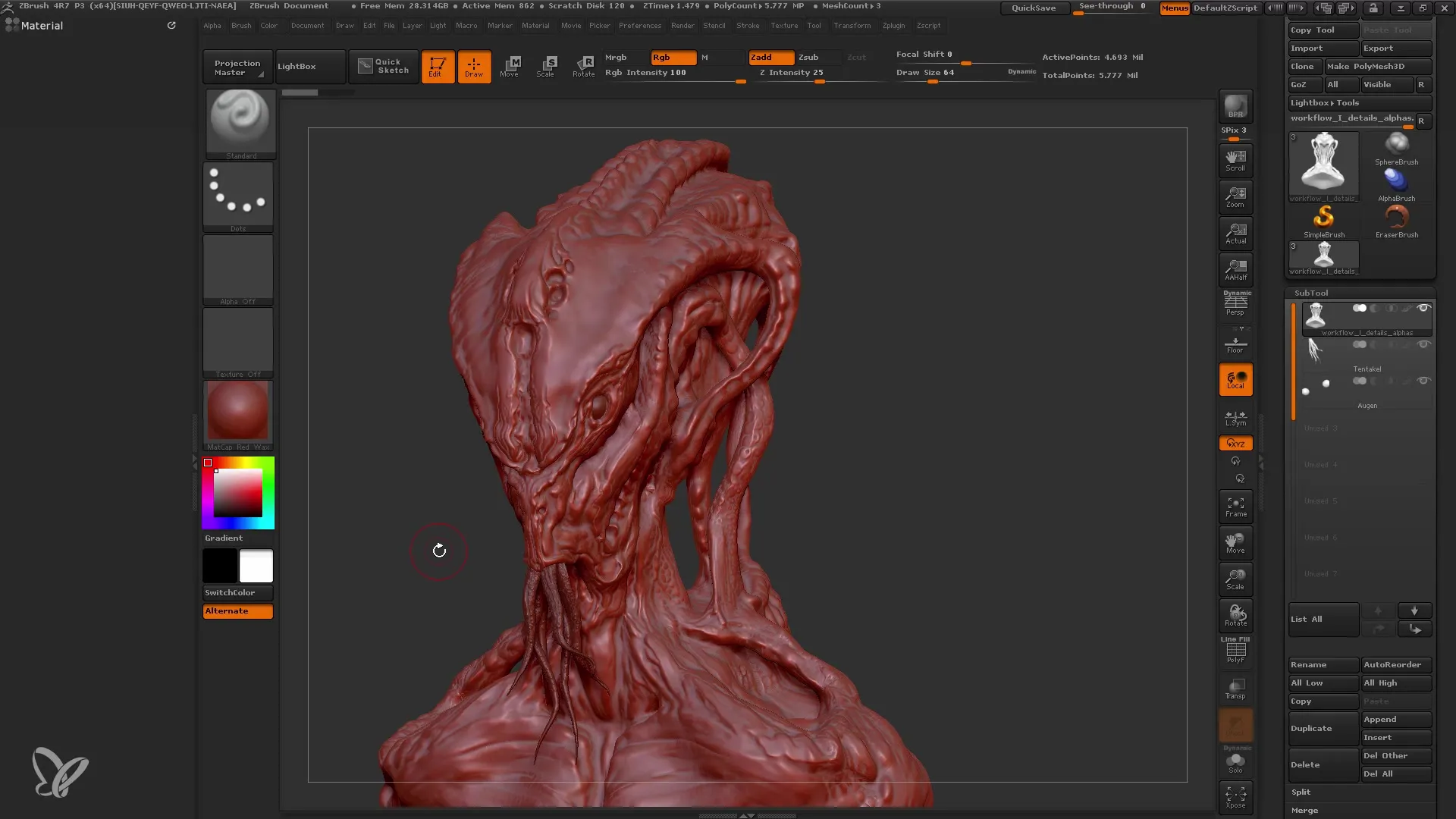
Étape 2: Ajustement de l'orientation des alphas
Sélectionnez l'alpha le plus adapté à votre application, par exemple l'Alpha 60. À cette étape, vous devrez peut-être ajuster la direction de l'alpha. Vous pouvez le faire pivoter ou le retourner pour obtenir l'orientation souhaitée.
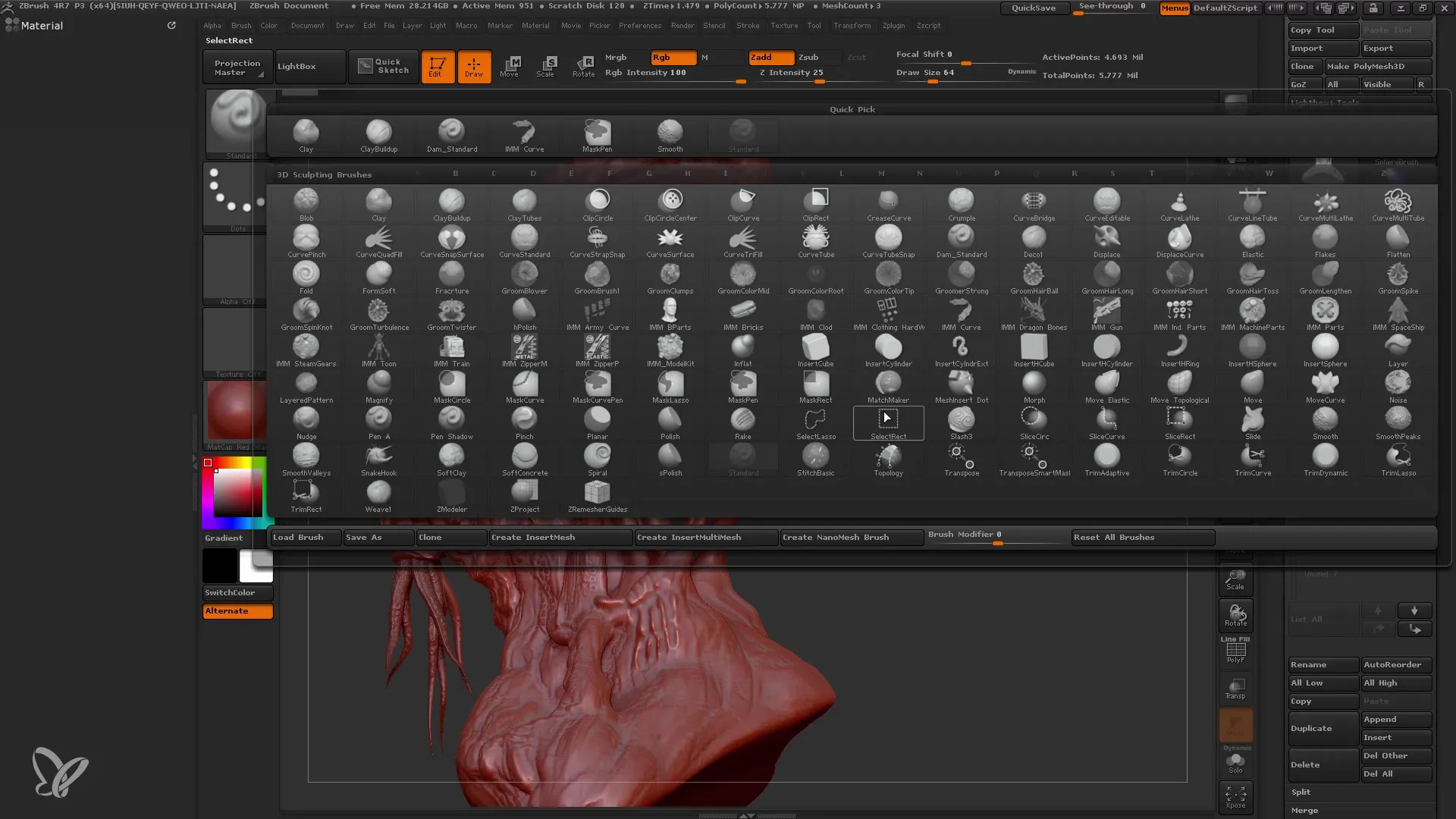
Étape 3: Utilisation du Lazy Step
Pour un contrôle optimal lors de l'application des alphas, activez le Lazy Step. Réglez-le sur une valeur qui vous permet de tracer des lignes longues et uniformes. 25 est souvent un bon point de départ.
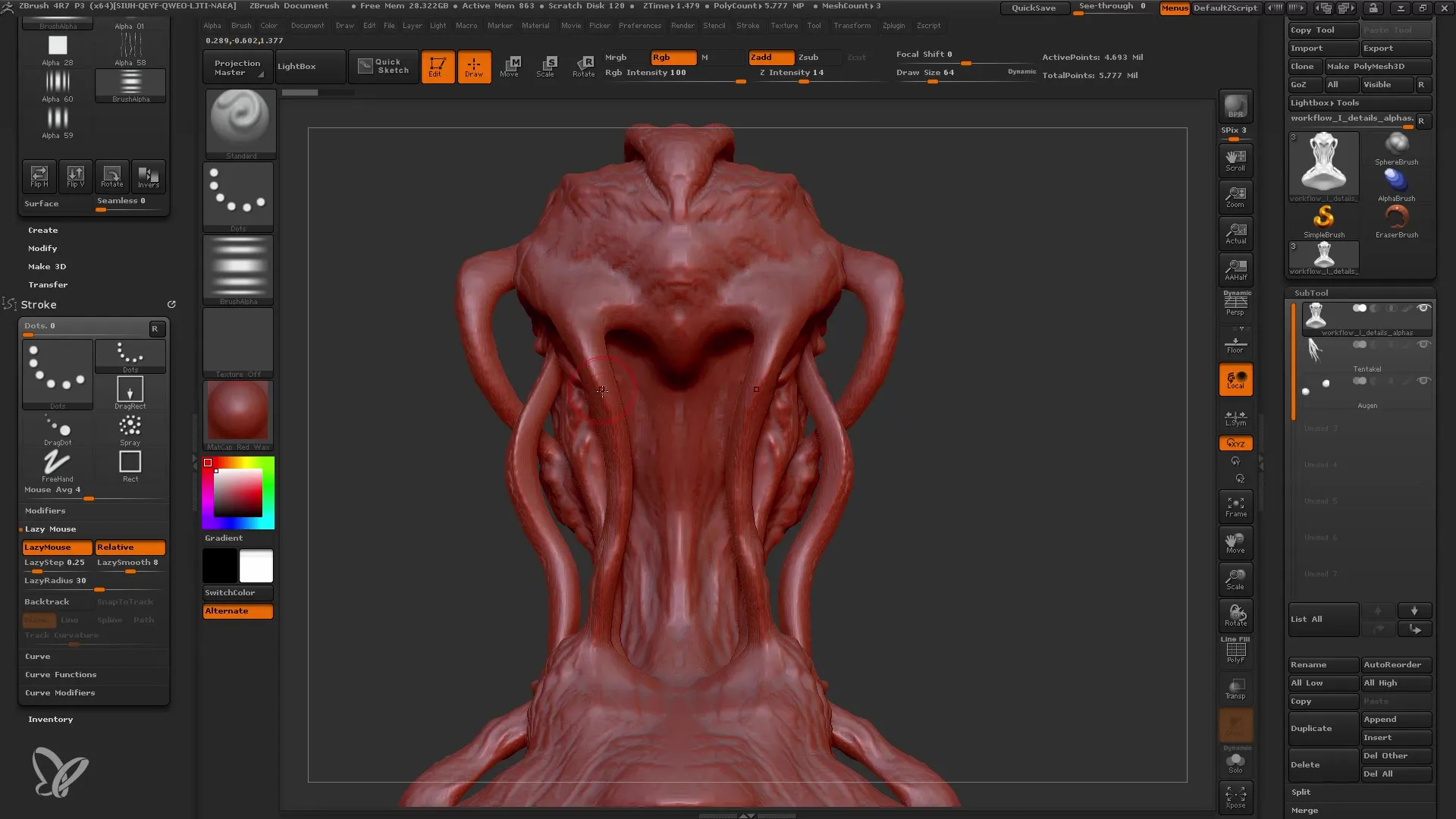
Étape 4: Affinement du modèle
Utilisez maintenant le pinceau standard pour les détails plus fins de votre crâne. Assurez-vous d'ouvrir un nouveau calque. Cela vous permettra d'annuler vos modifications et d'ajuster l'intensité des détails ajoutés.
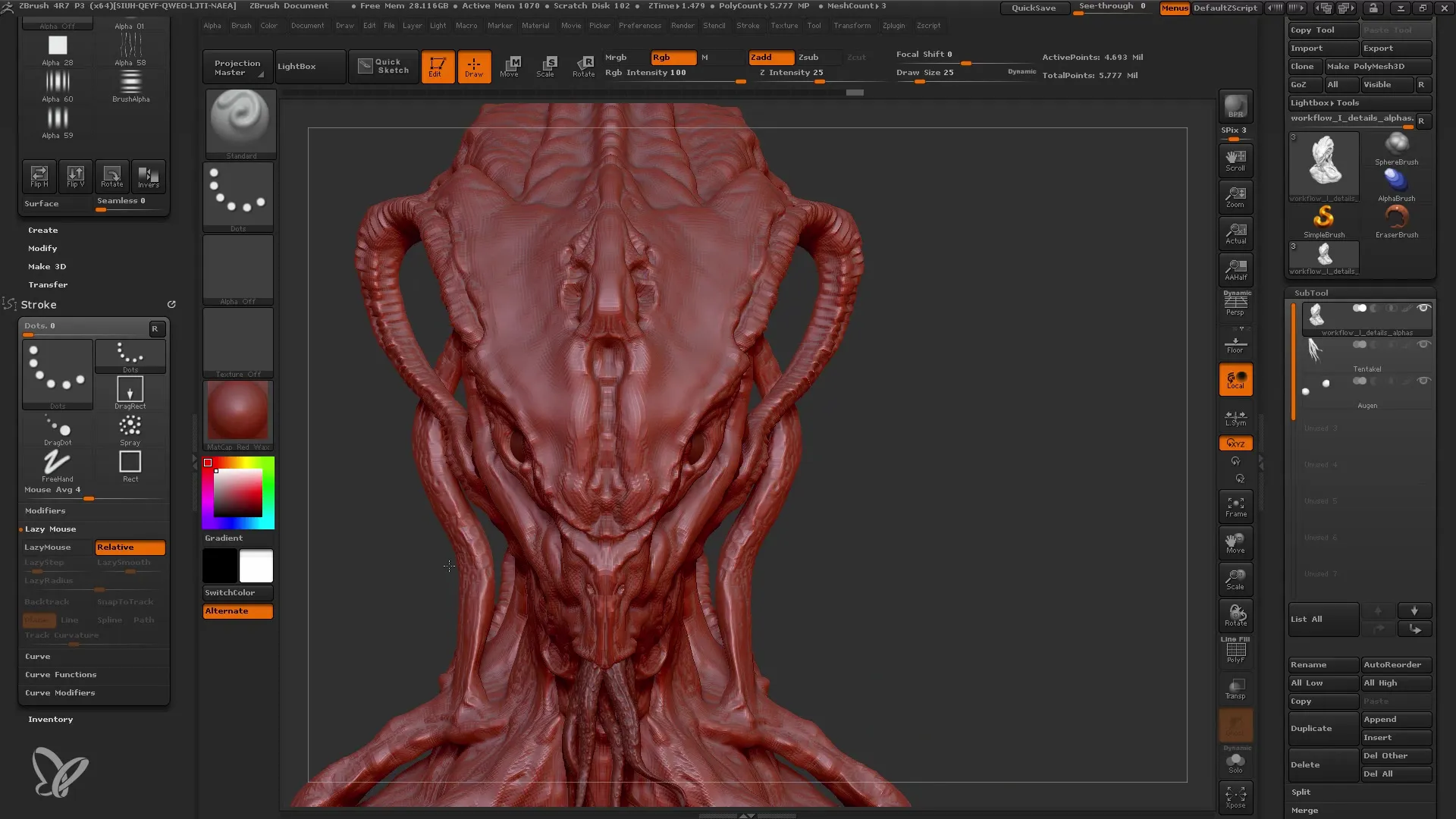
Étape 5: Utilisation des Morph Targets
Pour rester flexible, commencez un Morph Target avec "Stockage". Cela vous permet de sauvegarder séparément les modifications que vous apportez pour pouvoir les ajuster ou les annuler au besoin.
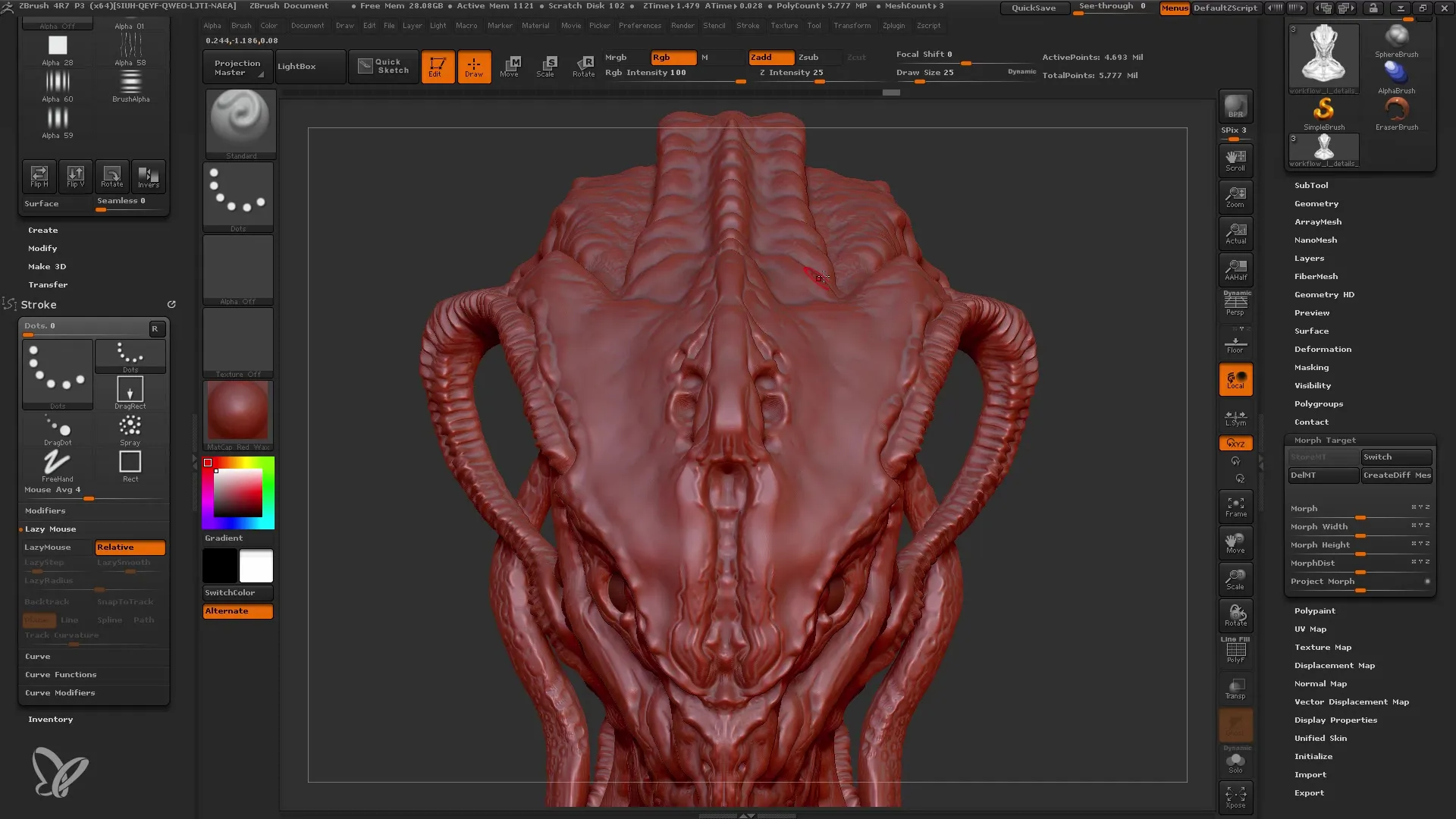
Étape 6: Détaillage avec des lignes hachurées
Ajoutez maintenant des lignes hachurées avec un autre alpha pour apporter plus de structure et de détails à votre modèle. Veillez à réguler l'intensité pour qu'elle ne soit pas trop dominante.
Étape 7: Ajustement fin des détails
Si vous souhaitez réduire les détails à certains endroits, réactivez votre Morph Target et utilisez le pinceau Morph pour supprimer les détails qui ne vous conviennent pas.
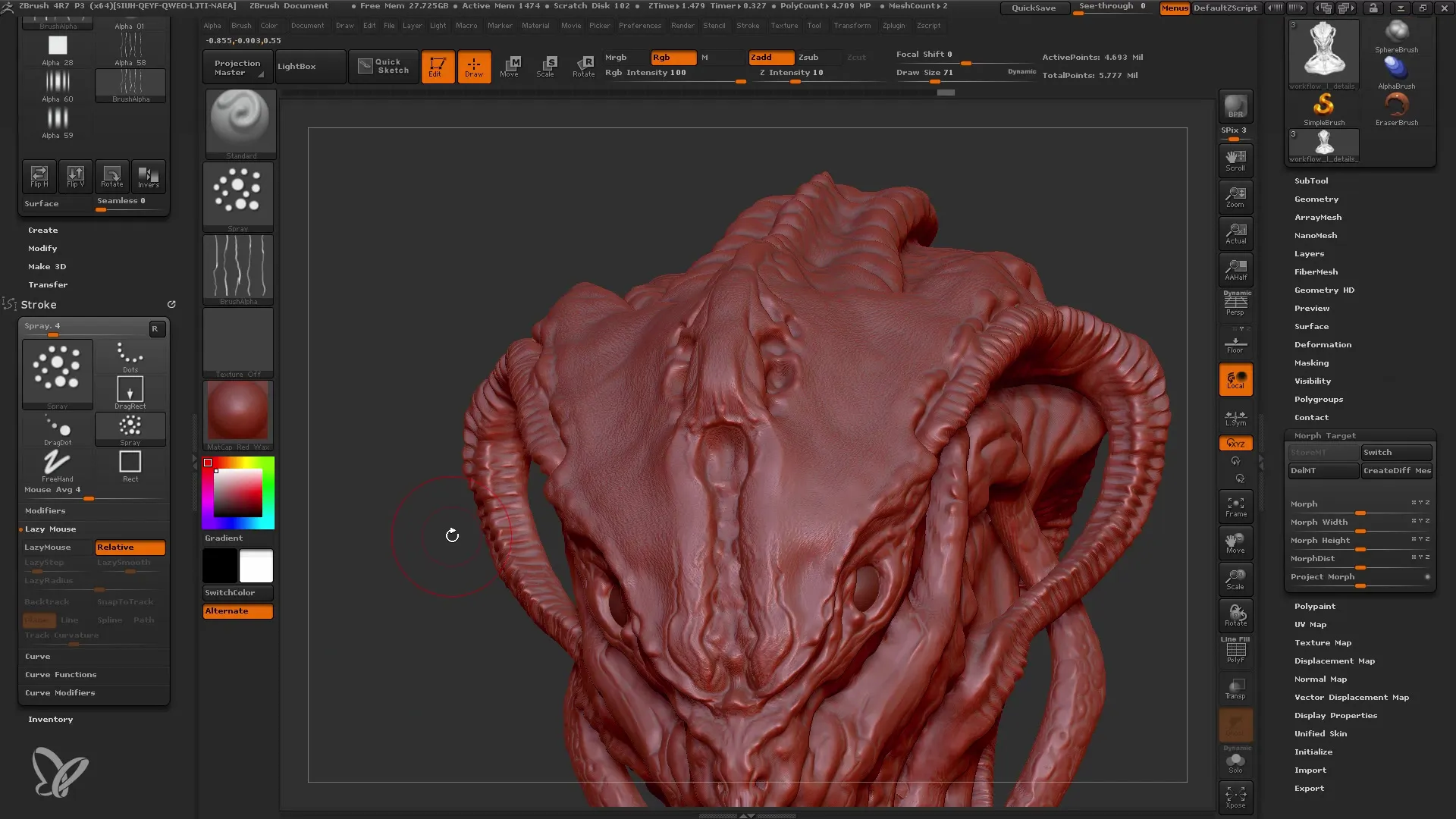
Étape 8: Ajout de nouveaux calques
Créez un nouveau calque pour ajouter d'autres détails, comme de petits trous et des bosses. Assurez-vous de ne pas travailler en mode symétrique sur le modèle pour créer une variation naturelle dans les détails.
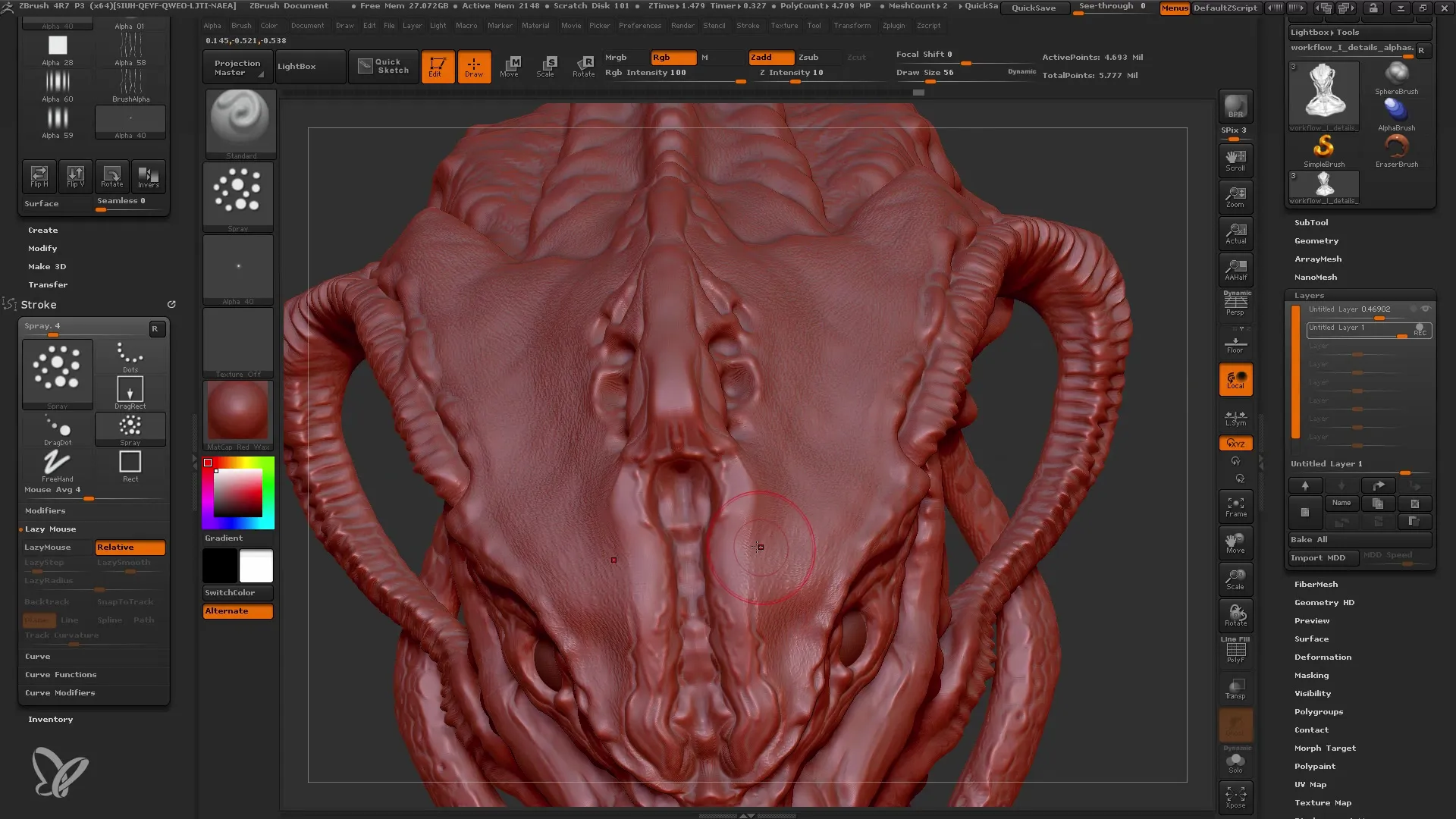
Étape 9: Texturation et détails finaux
Une fois que vous avez ajouté tous les détails souhaités, examinez votre modèle sous différents angles et ajoutez d'autres détails si nécessaire. Vous pouvez maintenant « cuire » les calques et intégrer les modifications dans votre maillage.
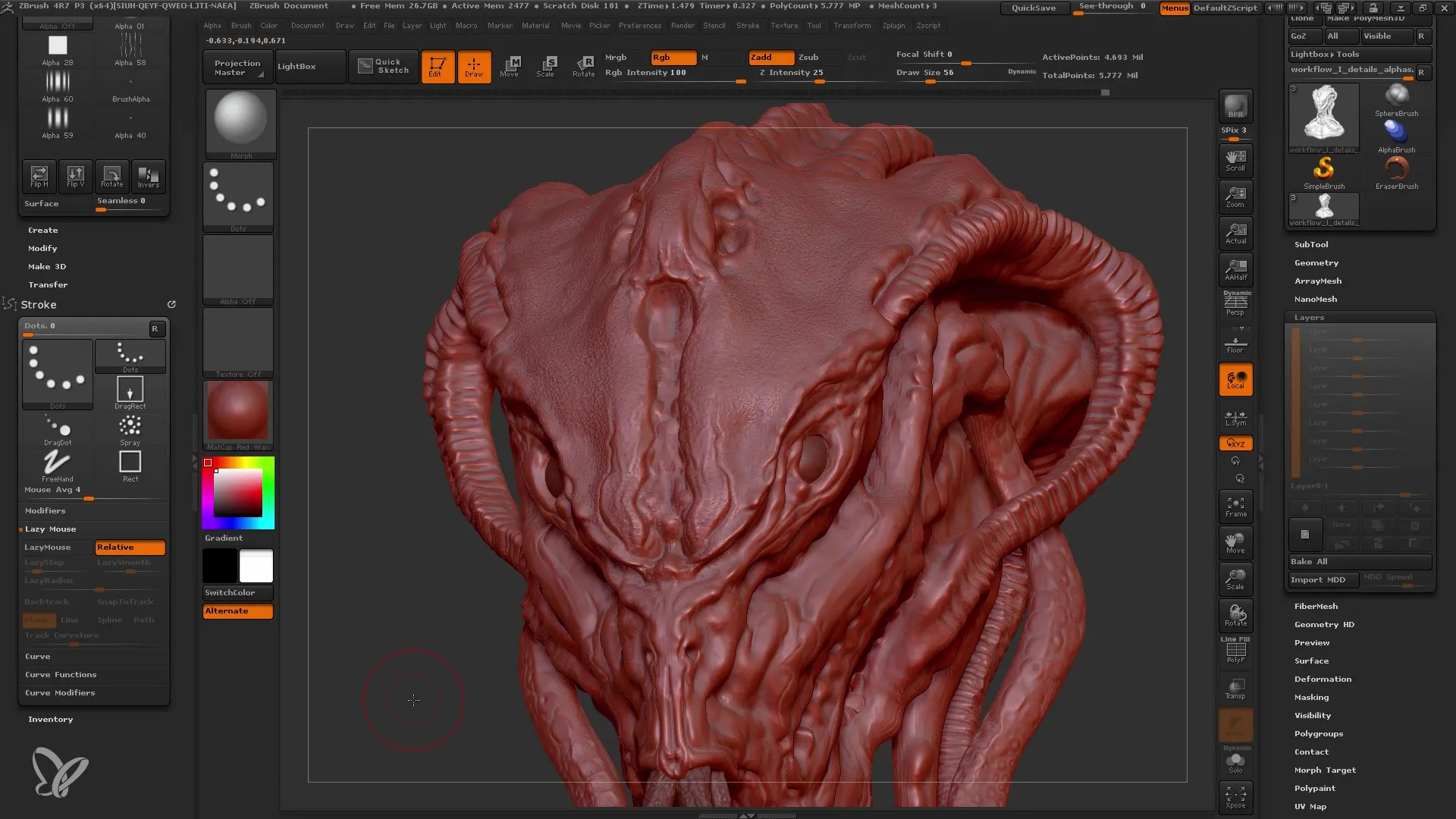
Étape 10: Examen final
Enfin, vérifiez votre modèle dans sa globalité et assurez-vous que tous les éléments sont en harmonie. Avec le modèle contenant maintenant des détails réalistes, vous pouvez continuer avec la texturation et le Polypaint.
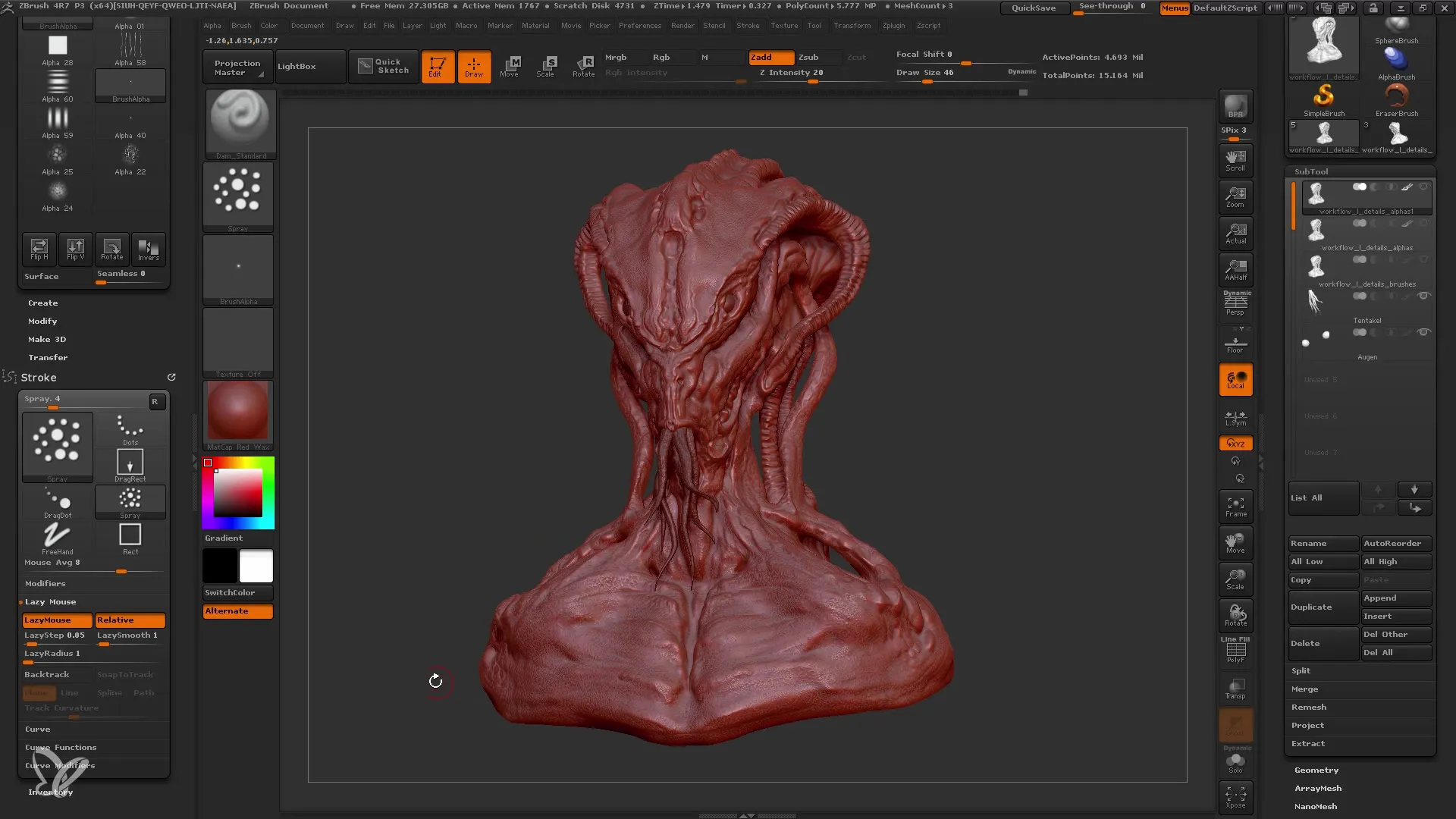
Résumé
Dans ce guide, vous avez appris comment utiliser efficacement les Alphas dans ZBrush pour détailler votre modèle. Vous avez suivi les étapes de la sélection des Alphas, de l'ajustement et de l'application jusqu'à l'intégration des détails dans votre maillage. Travailler avec des calques et des Morph Targets vous donne non seulement une liberté créative, mais aussi un contrôle précis sur l'ensemble du processus de détaillage.


